چگونه بازی پلتفرم بسازیم؟
اضافه کردن اسپرایت پلیر[1]
بیاین برای پلیر یه اسپرایت اضافه کنیم. مثل قبل، یه جای خالی دابل کلیک کنید تا یه شیء جدید بذارین تو بازی، بعد Sprite رو انتخاب کنید. وقتی + دیده شد، یه جا بالای تایلها کلیک کنید تا ویرایشگر تصویر ظاهر بشه.
بیاین یه اسپرایت استریپ[2] برای وقتی که پلیر کاری انجام نمیده و بیکاره بیاریم. مثل قبل، روی پنجرهی Animation frames کلیک راست کنید و گزینهی Import sprite strip… رو انتخاب کنید.
![]()
فایل Player\Idle\Idle.png رو انتخاب کنید. اسپرایت استریپ به طور کامل یکی از فریمهای انیمیشنمون نیست. درضمن میتونید فریمها رو به صورت تک تک با گزینهی Import frames هم بیارید تو، ولی فعلاً بذارین از همین روش خودمون استفاده کنیم.
چون استریپها فقط یه ردیف دارند، کانستراکت 2 تعداد فریمها رو حدس میزنه، باید درست فهمیده باشه که فریمها 11 تا هستند. روی OK کلیک کنید تا فریمها رو بیارین تو.
باز هم اوّل همهی فریمها اون فریم خالی پیش فرض وجود داره. کلیک راست کنید و دوباره حذفش کنید. حالا باید 11 تا فریم پشت سر هم برای انیمیشن بیکار بودن پلیرداشته باشید.
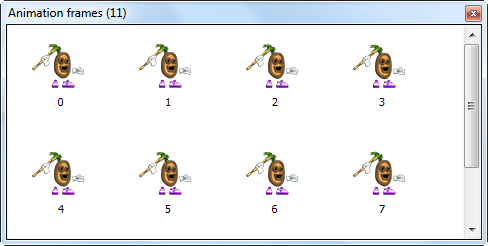
بریدن
شاید فهمیده باشین که دور و بر پلیر مقداری فضای خالی وجود داره. معمولاُ وقتی تصاویر رو میارید این مشکل پیش میاد. امّا کار بدیه همین طوری ولش کنیم چون الکی حافظه رو تلف میکنه و میتونه تشخیص برخوردهاش با بقیهی اشیاء رو نامعتبر کنه.
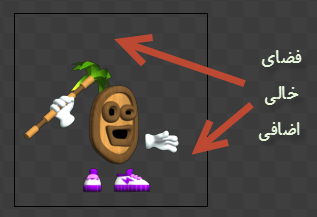
برای خلاص شدن از شرّ این فضای اضافی کافیه که کلید شیفت رو نگه دارید و روی دکمهی Crop ( ) که توی نوار ابزار ویرایشگر تصویر وجود داره کلیک کنید.
) که توی نوار ابزار ویرایشگر تصویر وجود داره کلیک کنید.

اگه شیفت رو نگه ندارید فقط فضای اضافی همین فریمی که الآن توش هستید از بین میره و فریمهای دیگه هنوز اون فضای اضافی رو دارند. پس حتماً موقعی که روی دکمهی Crop کلیک میکنید شیفت رو هم نگه دارید تا فضای اضافی همهی فریمهای انیمیشن از بین بره. حالا باید عکس پلیر برش خورده باشه و قسمتهای خالی و اضافیاش حذف شده باشه.

تنظیم نقطهی مبدأ[3]
به طور پیشفرض نقطهی مبدأ وسط عکس قرار داره. تو بازیهای پلتفرم بهترین جا برای نقطهی مبدأ پاهای پلیره. چون اگه موقع اجرای انیمیشن قدّش کوتاه و بلند بشه به طرف بالا کوتاه و بلند میشه و روی زمین راه میره. در غیر این صورت ممکنه به طرف پایین قدّش کوتاه و بلند بشه و توی زمین گیر کنه!
برای اینکه تنظیم کنید نقطهی مبدأ کجا باشه، روی تو ویرایشگر تصویر روی Set origin and image points کلیک کنید.
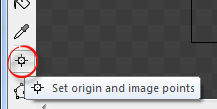
حالا باید فهمیده باشین که یه نقطهی قرمز روی پلیر ظاهر شد. اون نقطه همون نقطهی مبدأ هست. میتونید کلیک کنید تا مکانش عوض بشه. امّا چون ما میخوایم جای نقطه دقیقاُ وسط و پایین عکس باشه کافیه کلید کنترل رو نگه دارید و از صفحه کلید عددی سمت راست کیبوردتون عدد 2 رو فشار بدید تا نقطهی مبدأ دقیقاً وسط و پایین قرار بگیره (البته باید Num Lock روشن باشه). اگه از لپتاپی استفاده میکنید که اون صفحه کلید عددی رو نداره توی پنجرهی Image points روی Origin کلیک راست کنید و Quick assign -> Bottom رو انتخاب کنید.
اگه بخوایم این کار رو برای تک تک فریمها انجام بدیم پدرمون در میاد! امّا خوشبختانه یه میانبر براش وجود داره. توی پنجرهی Image points روی Origin کلیک راست کنید و Apply to whole animation رو انتخاب کنید.
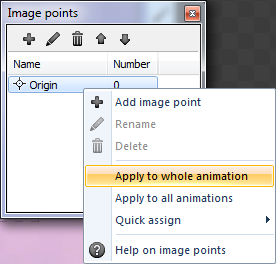
خودشه! مبدأ برای همهی فریمهای انیمیشن درست تنظیم میشه.
تکرار انیمیشن
توی پنجرهی Animations روی انیمیشن Default کلیک کنید و اسمش رو به Idle (به معنی بیکار) تغییر بدین.
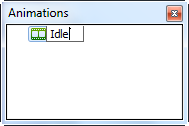
توی نوار ویژگیها [4]Speed رو بذارید 9 و [5]Loop رو بذارید Yes.
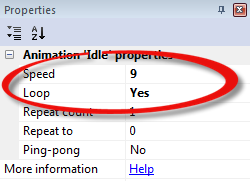
توی پنجرهی Animations روی انیمیشن Idle کلیک راست کنید و Preview رو انتخاب کنید تا پیشنمایش انیمیشن رو ببینید. حالا باید ببینید که پلیر خیلی آروم سرش رو به بالا و پایین تکون میده. تموم شد! پنجرهی پیشنمایش که باز شده رو ببندید و ویرایشگر تصویر رو هم همین طور. باید پلیرتون رو توی لیوت ببینید.
توی نوار ویژگیها اسم شیءتون رو به Player تغییر بدین، چون ما میخوایم کارامون نظم داشته باشه و اسمهای شیءهای مختلف رو با هم قاطی نکنیم.
[1] پلیر (Player): بازیکن
[2] اسپرایت استریپ: مشابه تایلست است با این تفاوت که در تایلست هر بخش یک تایل محسوب میشود و در اسپرایت استریپ هر بخش یک فریم انیمیشن، به عبارت دیگر تایلست انیمیشن نیست و باید سرعت انیمیشنش را صفر کنیم ولی اسپرایت استریپ را نه.
[3] Origin: نقطهای روی شیء هست که کاربردهای زیادی داره مثلاً موقع قرینه شدن نسبت به اون نقطه قرینه میشه، موقع عوض شدن انیمیشن نقطهی مبدأ انیمیشن جدید روی مبدأ انیمیشن قدیمی قرار میگیره و…
[4] سرعت انیمیشنه و تعیین میکنه توی هر ثانیه چند تا فریم پشت سر هم به نمایش در بیاد.
[5] Loop یعنی وقتی انیمیشن یک دور پخش شد دوباره از اوّل پخش بشه.


میشه در مورد اون قسمت چشمک زدن پلیر بیشتر توضیح بدید هر چی میگردم پیداش نمیکنم!!!!!!
سلام، میتونید ویدئوی همین آموزش رو مشاهده کنید
سلام و درود
تبریک میگم بهتون، من تازه برنامه نویسی اندروید رو شروع کردم و علاقه زیادی به ساخت بازی دارم یکی از دوستانم کنستراکت ۲ رو بهم معرفی کردند. ممنون بابت آموزش های خوبتون